Kaip bendrinti ekraną „Google Meet“ sistemoje „iPhone“ ir „iPad“
„Android“ Patarimai Ir Gudrybės / / August 05, 2021
„Google“ yra pasaulinė įmonė, teikianti įvairias skaitmenines paslaugas, tokias kaip paieškos sistemos, programos ir daug daugiau. „Google Meet“ viena tokia „Google“ paraiška; tai yra vaizdo konferencijų programa. Programa yra panaši į „Hangout“, tačiau ji labiau orientuota į verslą orientuotus aspektus. Ši paslauga suteikia galimybę vartotojams skambinti iki 30 žmonių. Taigi idealiai tinka bendrinti ekraną „Google Meet“ ar rengti verslo susitikimus. Be to, programoje yra daugybė funkcijų, tokių kaip iš anksto suplanuoti susitikimai ir daug daugiau. Į vaizdo susitikimą galite patekti naudodami kvietimo nuorodą arba kodą. Be to, programa taip pat leidžia vartotojams skambinti telefono numeriu, o tai labai naudinga, jei tinklas yra lėtas arba neveikiantis.
Yra dvi populiariausios išmaniųjų telefonų ekologinės sistemos: „Apple“ ir „Android“. Tačiau „Google Meet“ suderinama su visomis pagrindinėmis operacinėmis sistemomis, taip pat turi žiniatinklio versiją. Tvirtos funkcijos, tokios kaip ekrano bendrinimas ir daugiafunkcinis darbas, daro tai naudinga ir pastebima programa iš tiek daug vaizdo konferencijų programų. Jei esate naujas vartotojas ir naudojate „Google Meet“ švietimo ir verslo tikslais, tikrai norite žinoti, kaip bendrinti ekraną „Google Meet“ „iPhone“ ar „iPad“. Todėl yra keli toliau paminėti veiksmai, kuriais galite bendrinti savo ekraną „Google Meet“. Tačiau prieš tęsdami įsitikinkite, kad turite paruošti telefoną, įjungti „netrukdyti“ parinktį ir paslėpti visą savo asmeninę informaciją. „Google Meet“ transliuos viską, kas yra jūsų telefone.
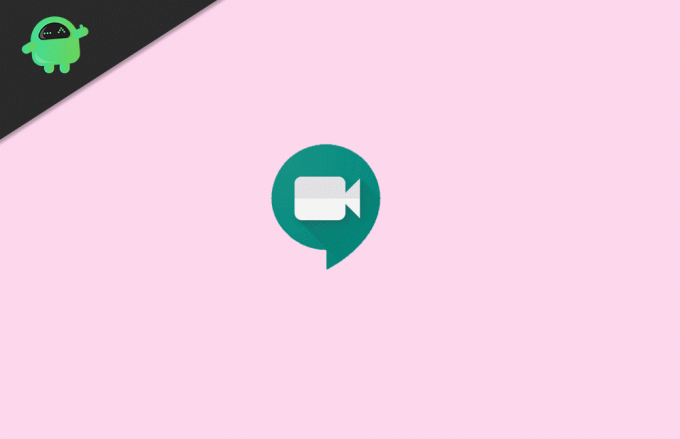
Kaip bendrinti ekraną „Google Meet“ sistemoje „iPhone“ ir „iPad“
1 žingsnis) Jei jau dalyvaujate susitikime ir norite bendrinti savo ekraną, kad kiti galėtų matyti, spustelėkite mygtuką trys taškai dešiniajame ekrano kampe.
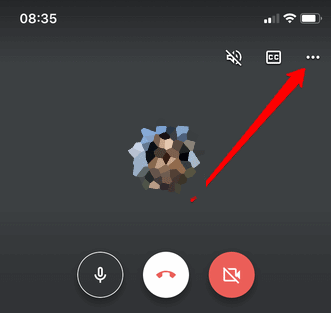
2 žingsnis) Ekrane pasirodys meniu, bakstelėkite Pateikti ekraną variantą.
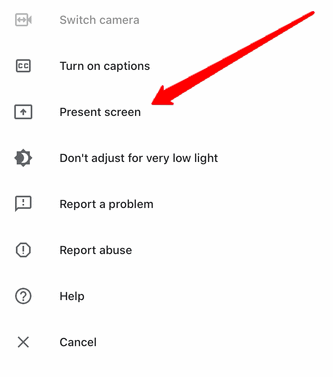
3 žingsnis) Pasirinkę parinktį „Ekrano pateikimas“, pereisite prie paskutinio žingsnio, čia galite spustelėti po Ekrano transliacija etiketę ir pasirinkite „Google Meet“. Tačiau pagal numatytuosius nustatymus „Google Meet“ turi būti pasirinkta iš anksto. Spustelėkite Pradėti transliaciją parinktį ir jis pradės transliuoti „iPhone“ / „iPad“ ekraną „Google Meet“.

Ekrano bendrinimas prisijungiant prie susitikimo
1 žingsnis) Pirmiausia įklijuokite kodą į Įveskite susitikimo kodą ekraną ir spustelėkite Pateikti mygtuką, o ne mygtuką Prisijungti prie susitikimo.
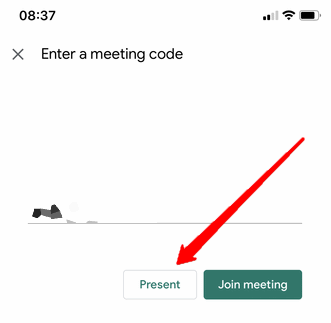
2 žingsnis) Bus parodytas kitas ekranas su trumpu ekrano bendrinimo aprašymu, spustelėkite Tęsti mygtuką.
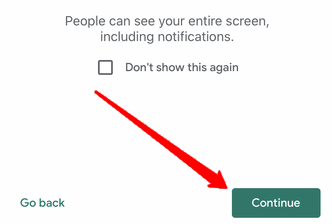
3 žingsnis) Dabar turėsite pasirinkti „Google Meet“ parinktį, jei ji nėra pasirinkta pagal numatytuosius nustatymus. Spustelėkite po etikete Pradėkite transliuoti ir pasirinkite „Google Meet“. Po to tiesiog spustelėkite Pradėti transliaciją pasidalinti ekranu susitikime.
Pastaba: Jei norite sustabdyti transliaciją, tiesiog spustelėkite raudoną piktogramą, esančią viršutiniame kairiajame telefono ekrano kampe, ir spustelėkite Sustabdyti.
Išvada
Norėdami bendrinti ekraną, kai dalyvaujate susitikime „Google Meet“, spustelėkite piktogramą „Daugiau“ (trys taškai), pasirinkite „Dabartinis ekranas“ ir pradėkite transliaciją. Jei norite prisijungti prie susitikimo bendrindami ekraną, įveskite kodą ir pasirinkite parinktį „Pateikti“, spustelėkite „Tęsti“ ir „Pradėti transliaciją“. Norėdami sustabdyti transliaciją, tiesiog spustelėkite raudoną piktogramą ir bakstelėkite sustabdymo mygtuką.
Redaktoriaus pasirinkimas:
- Kaip naudoti virtualų foną „Google Meet“
- Įgalinkite tinklelio rodinį „Google Meet“ kompiuteryje ir mobiliajame telefone
- Kaip nutildyti ir įjungti visus „Google Meet“
- Kaip bendrinti vaizdo įrašus su garsu „Microsoft Teams“, „Zoom“ ir „Google Meet“
- Mastelis prieš „Microsoft Teams“ vs. „Google Meet“: kuri geriausia vaizdo konferencijų programa yra geriausia?
Rahulas yra informatikos studentas, labai domintis technikos ir kriptovaliutų temomis. Didžiąją laiko dalį jis praleidžia rašydamas, klausydamas muzikos arba keliaudamas nematytose vietose. Jis mano, kad šokoladas yra visų jo problemų sprendimas. Gyvenimas įvyksta, o kava padeda.



